¿Qué es TAP Windows Adapter V9 y cómo eliminarlo?
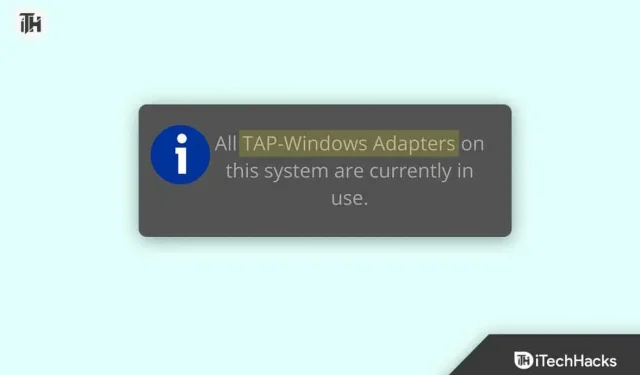
Puede usar su conexión a Internet actual para acceder a Internet de forma segura con este adaptador de red virtual como parte de OpenVPN, un programa gratuito. El adaptador TAP-Windows V9 está disponible en el Centro de redes y recursos compartidos o en el Administrador de dispositivos.
Pero a veces Tap Windows Adapter V9 puede actuar como el principal culpable de varios tipos de errores de red. Sin embargo, para corregir estos errores, tenemos algunas correcciones. Entonces, si no lo sabe, lea esta guía hasta el final.
Contenido:
- 1 ¿Qué es un adaptador de red TAP V9?
- 2 ¿Por qué usar Tap Windows Adapter V9?
- 3 ¿Cómo desinstalar Tap Windows Adapter V9?
- 4 Algunas Preguntas Frecuentes – Preguntas Frecuentes
¿Qué es un adaptador de red TAP V9?
La conexión a Internet es posible con la ayuda de un adaptador de red TAP, que es un dispositivo con software. Las PC a menudo usan este componente para administrar conexiones encriptadas que forman parte de su equipo de red.
Muchas VPN lo usan para asegurar sus conexiones y es un componente esencial del sistema. Sin embargo, debe recordarse que los TAP no interfieren con la transferencia de datos del sistema. Al redirigir el tráfico del sistema a los adaptadores TAP, permiten que el TAP utilice el sistema.
Según el sistema operativo, los TAP pueden ser adaptadores de túnel o adaptadores Wintun. Ambos suelen estar asociados a los sistemas operativos Windows, siendo este último una aplicación independiente.
Además, puede encontrarlo en la barra de tareas y en el centro para compartir. En resumen, este adaptador tiene un controlador llamado TAP-Windows Adapter V9. Este controlador es compatible con el Protocolo de Internet versión 4 (IPv4).
Los usuarios de Windows pueden conectarse a servidores VPN utilizando el controlador de red del adaptador TAP-Windows. No es necesario tener este controlador para las extensiones de navegador VPN, pero es necesario para el software VPN. Se puede encontrar en C:/Archivos de programa/Tap-Windows . Dependiendo de su sistema operativo, necesita saber el número de versión exacto. Si el controlador está dañado, es posible que deba actualizarlo.
¿Por qué usar Tap Windows Adapter V9?
Los servicios de VPN se conectan a los servidores mediante un adaptador de derivación de Windows. Por lo tanto, este componente deberá instalarse en su sistema para la mayoría de los clientes VPN (Express VPN, Nord VPN, CyberGhost turbo VPN).
Si está utilizando una extensión de navegador VPN, no tiene que hacerlo. Sin embargo, si instala un cliente VPN directamente en su sistema, no podrá encontrarlo y no podrá utilizar todas sus funciones.
No hay ningún riesgo asociado con la extracción del adaptador de grifo de Windows. Asegúrese de que su cliente VPN no se esté utilizando para crear conexiones privadas si está configurado para hacerlo. En este escenario, el adaptador Tap de Windows puede experimentar varios problemas, entre ellos:
- Interferencia de la red.
- Restricción de acceso a la red.
Hay momentos en que los usuarios entran en pánico cuando una aplicación que encuentran no se instala. Es posible que le preocupe que aparezcan malware y spyware en su dispositivo como aplicaciones de la nada. El adaptador tap-windows está libre de virus o malware.
¿Cómo desinstalar Tap Windows Adapter V9?
- Asegúrese de que la conexión VPN esté deshabilitada y que el cliente VPN esté cerrado.
- Deberá hacer clic en «Agregar o eliminar un programa» (esquina inferior izquierda de la pantalla).
- Seleccione su cliente VPN de la lista y desinstálelo.
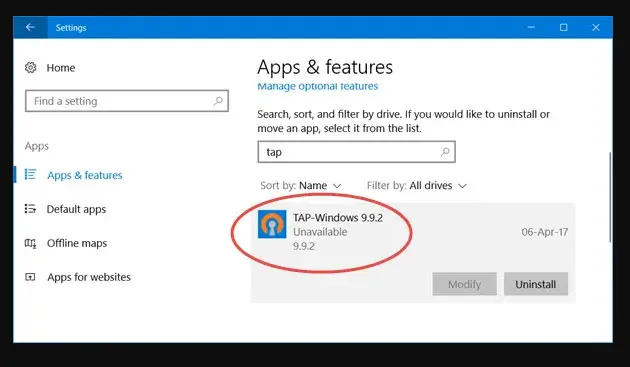
La próxima vez que iniciemos/abrimos nuestro software VPN, volverán a aparecer los controladores táctiles de Windows. Si no se eliminan los programas necesarios, los controladores se instalarán en su computadora automáticamente:
- Utilice la tecla Windows + R para abrir la ventana Ejecutar .
- En el cuadro de búsqueda, escriba appwiz.cpl y haga clic en el botón Aceptar .
- Elimina tu cliente VPN de la lista.
Algunas preguntas frecuentes – Preguntas frecuentes
¿Cómo se utiliza TAP-Windows?
Debe desinstalar y reinstalar el controlador TAP-Windows Adapter V9 si tiene problemas para conectarse a Internet. Primero debe habilitarlo haciendo lo siguiente:
- En primer lugar, encuentre la configuración de su red e Internet antes de poder usarla.
- Haga clic en el botón Cambiar la configuración del adaptador en la barra de búsqueda después de seleccionar Estado de la red en la barra de búsqueda.
- Para solucionar este problema, debe reinstalar el controlador TAP .
- Haga clic en Red e Internet en el Panel de control para que TAP-Windows Adapter V9 funcione en Windows 10.
- Para expandir la sección Adaptadores de red, haga clic en la pestaña Conexión de red .
- Haga clic con el botón derecho en el adaptador TAP-Windows V9 y seleccione Activar o Desactivar. Si ninguna de las opciones funciona, reinicie su computadora.
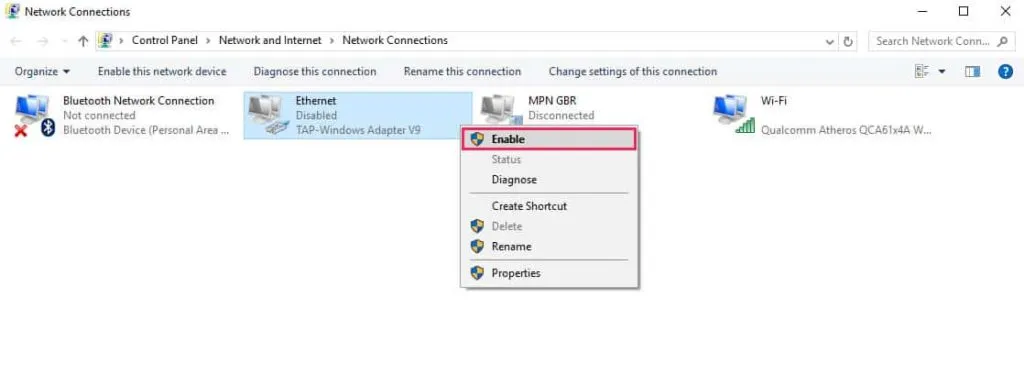
Existe la posibilidad de que entre en pánico al pensar en descargar e instalar esta aplicación. A pesar de esto, hay muchas aplicaciones maliciosas que aparecen como aplicaciones cuando se instalan.
Sin embargo, el adaptador Tap-Windows garantizará que su computadora y sus datos personales estén completamente seguros si le preocupa su privacidad. Alternativamente, puede descargar un programa VPN. Puedes acceder a sitios web bloqueados en tu país con una VPN o red privada virtual.
También estará protegido de piratas informáticos e ISP con una VPN, y la conexión al servidor será más rápida con una VPN. A pesar de los riesgos asociados con los ataques cibernéticos, casi todos los profesionales de TI recomiendan las redes privadas virtuales.
¿Debo reinstalar o desinstalar Tap Windows Adapter V9?
Generalmente quitamos el adaptador VPN cuando nos conectamos a Internet con una conexión de red VPN. Si tiene un problema de conexión con una conexión VPN activa, la mejor solución es reinstalar el adaptador de toque para la versión 9 de Windows y ver si eso resuelve el problema.
Existe la posibilidad de que el adaptador de Windows esté causando problemas con su conexión a Internet si anteriormente utilizó una conexión VPN pero actualmente no la está utilizando. Sin embargo, hay ocasiones en las que puede ser necesario desconectar el adaptador.
Cómo reinstalar el adaptador TAP-Windows V9
Siempre que no pueda conectarse a una VPN (independientemente del programa), comience por asegurarse de que el adaptador Tap esté instalado correctamente y vuelva a instalarlo si está dañado. Aquí hay una guía para reinstalar el adaptador Tap Windows:
- Asegúrese de que la conexión VPN esté deshabilitada y que el cliente VPN esté cerrado.
- Utilice la tecla de Windows + R para abrir la ventana de ejecución .
- Ingrese devmgmt.msc y haga clic en Aceptar .
- Se abrirá el Administrador de dispositivos. Al hacer clic en la flecha hacia adelante, puede expandir la lista desplegable de adaptadores de red en el Administrador de dispositivos.

- Localice el adaptador Tap-Windows V9. A menudo, el problema se puede solucionar reinstalando los controladores si este es el caso. Para desinstalar un controlador, haga clic con el botón derecho en él y seleccione Desinstalar.
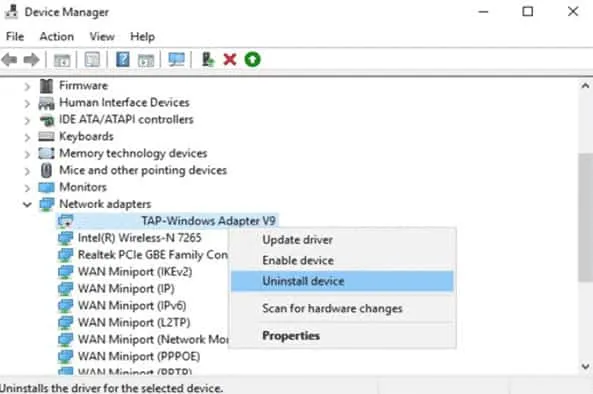
- Continúe e inicie su cliente VPN después de haber desinstalado el adaptador de toque de Windows del Administrador de dispositivos. El software VPN puede solicitarle que instale el adaptador Tap Windows V9 que falta, o puede instalarse automáticamente.
¿Qué es TAP Provider V9 para Private Tunnel?
Debe conocer TAP Provider V9 for Private Tunnel si desea proteger su computadora contra spyware. Al recopilar datos sobre su actividad en línea, este adware intenta rastrearlo.
Debe eliminarlo lo antes posible, ya que expone información confidencial, como información financiera y personal. La buena noticia es que este adware se puede eliminar de su computadora. Puede eliminar esto fácilmente con su antivirus.
Envoltura
Entonces, eso es todo lo que tenemos para usted sobre qué es TAP-Windows Adapter V9 y cómo desinstalarlo. Esperamos que esta guía te haya ayudado. Mientras tanto, para obtener más información, comente a continuación y háganos saber.



Deja una respuesta